

このページのもくじです♪
『NEXTモバイル』ポケットWifiが自宅に届いたら
という事で、店舗で購入した場合以外は、どの会社で契約しても自宅にWiFiルーターが届くと思いますが、NEXTモバイルの場合には佐川急便で届きました。

ポケットWiFiに対して梱包の箱が意外と大きいですが、中は緩衝材がぎっしりです。
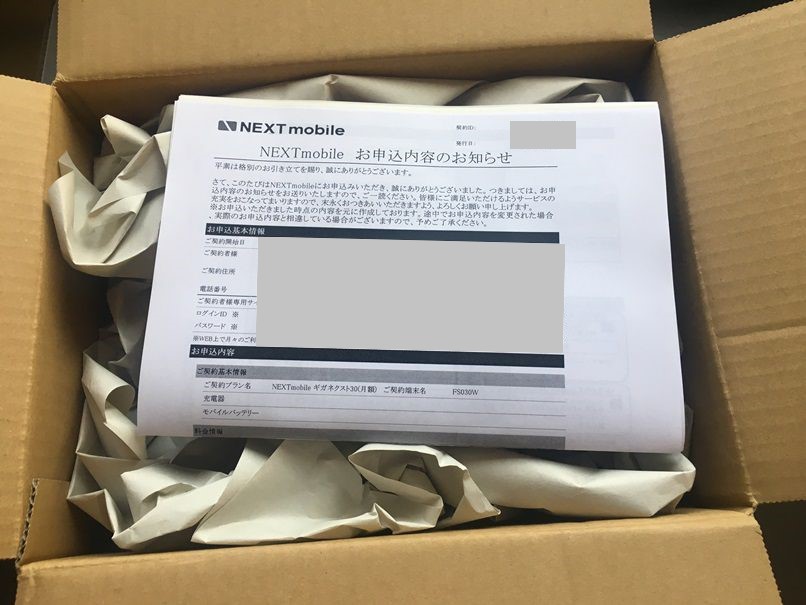
開けると高級感のある黒い箱が出てきました↓

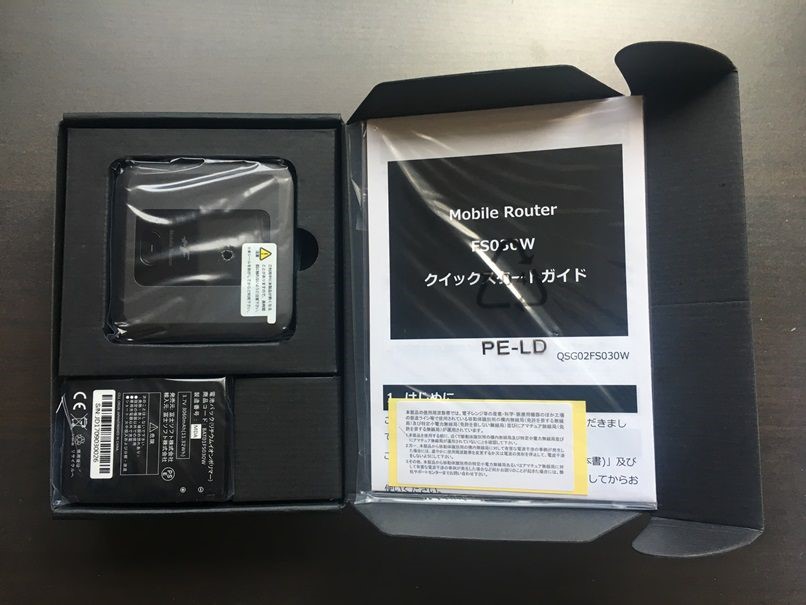
まずはポケットWiFiの部品や書類が全部入っているかの確認を!
とりあえず開封して入っている機器の確認をしましょう。
今回自分が契約した『NEXTモバイル』のポケットWiFiは『FS030W』という機種なのですが、部品は以下の5つの部品が入っていました↓

主に
- ポケットwifiルーター本体
- バッテリーパック
- SIMカード
- 充電用ケーブル
- 充電用プラグ
の5部品に加えて、保証書とスタートガイド(説明書)などの書類です。スタートガイドに”入っている部品一覧”が記載されているので、全部あることを確認しましょう。
問題なかったのでここから初期設定をやっていきます。
1.まずはWiFiルーター用のSIMカードを台紙から外す
まずはポケットWiFiルーターの”SIMカード”を台紙から外します。

SIMカードは識別する最重要部分!
SIMカードとは小さい金色のチップの付いたカードの事で、スマホなどにも入っているカードです。
SIMカードのSIMは”subscriber identity module”の略との事で、identity=身元という意味なので、このカードで「契約しているからインターネットにつないでいいよ」という識別がされる仕組みになっている最重要部分です。
小さいですが一番慎重に扱いましょう。
SIMカードのサイズに要注意!『FS030W』の場合はMicroサイズで台紙から外す!
SIMカードの本体は金色の部分なのですが、SIMカードをセットする機種によってサイズが異なり、
「通常サイズ > Microサイズ > nanoサイズ」
の3サイズがありこの順に大きくなります。
今回自分が契約した『FS030W』という機種の場合は、SIMカードをセットする部分がmicroサイズに作られているので、台紙からmicroサイズで切り離しましょう。
「SIMカードのサイズがよく分からん」という人は、先にSIMカードをセットする部分(後述するWiFiルーターの内部)を開いて確認しておく事を強くお勧めします。

ちなみに台紙からSIMカードを外す作業ですが、ハマっているだけなのでカッターの先など尖ったもので押してあげれば簡単に外れます。(金属部分にキズを付けないように注意です)
2.モバイルWiFiルーターの内部にSIMカードをセットする
次に台紙から外したSIMカードを、モバイルWiFiルーターにセットします。
『FS030W』の場合は本体の裏面のカバーを外し、バッテリーパックをセットする部分の奥にあります↓

小さいですが、microサイズのSIMカードをセットする箇所があるので、ホルダーを外して開いておきましょう。(右にスライドさせることでホルダーのロックが外れます)

ホルダーを開いたら、先ほど台紙から外したSIMカードをセットし、ホルダーでSIMカードをロックします。

最後にバッテリーをはめ込んで、WiFiルーターのカバーを閉めて完成です!

ポケットWifiルーターを充電する
初期状態だとバッテリーパックにはバッテリーがない状態なので、最初に充電しないと使えません。

前の手順でWiFiルーターにバッテリーパックをセットしているので、同封されている充電用のケーブルを繋いでコンセントなどで充電しましょう。

充電には多少時間がかかるので、ここまでで散らばった袋や保証書などを箱に入れて一ヶ所に保管しておきましょう。
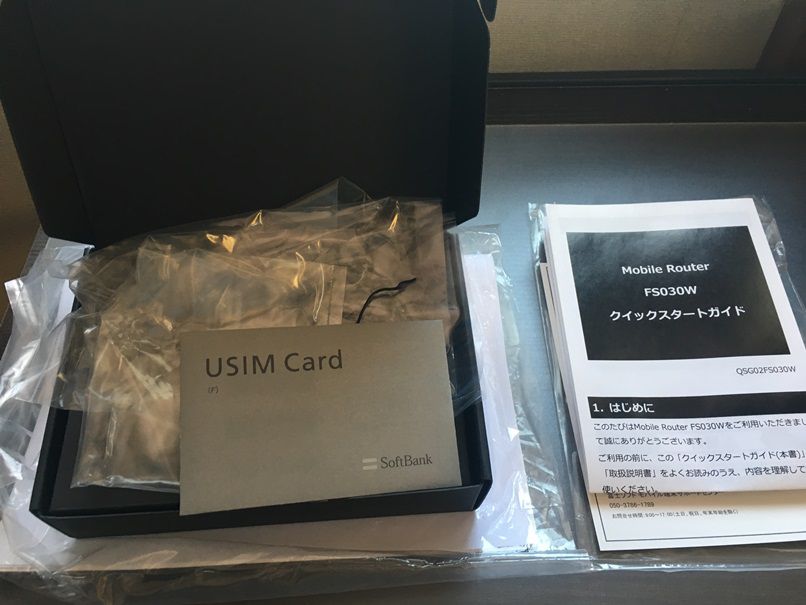
4.モバイルWiFiルーターとパソコンで接続設定する
ここまででモバイルWiFiの電源を入れれば利用開始できる状態になりましたので、パソコンでモバイルWiFiを経由してインターネットに接続する設定に進みます。
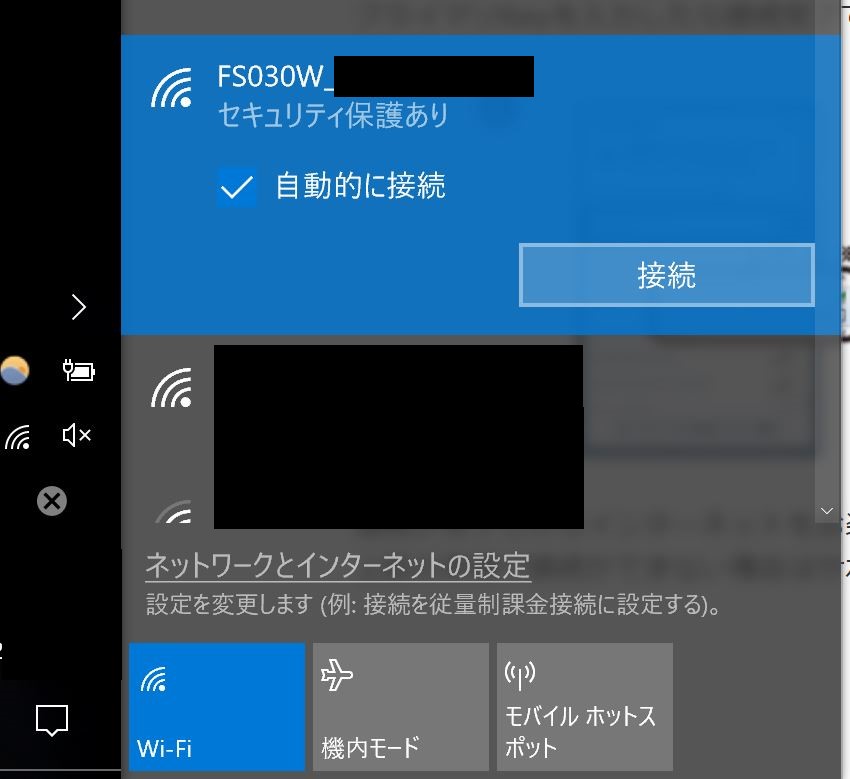
モバイルWiFiルーターの電源を入れれば、パソコンの「インターネットアクセス」からWiFiルーターの名前が見つかると思うので選択します。(自分の場合『FS030W』という機種なので、SSIDは「FS030W-●●●●●●」でした)
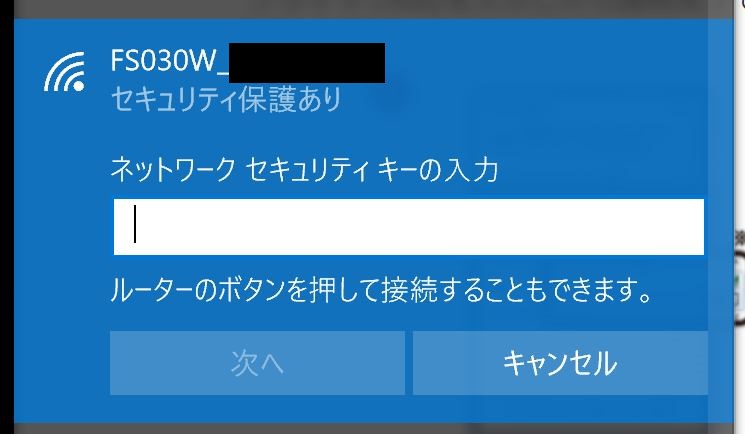
続いて「ネットワークセキュリティ キー」を入力します。
これはモバイルWiFiルーター毎に設定された、ルーターに接続するためのパスワードですね。殆どのモバイルWiFiルーターの場合、ディスプレイに記載されているので、そのまま入力すればOKです。
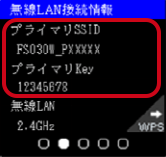
上記のようにSSID(ネットワーク名)も、セキュリティキーも記載されていますね。逆に言うとこれを知っている人なら誰でもこのWiFiが起動している範囲にいる人は接続できるので注意ですよ。

セキュリティキーが問題なければ上記のようにパソコンからモバイルWiFiルーターを経由して、インターネットに接続できるはずです。
NEXTモバイルの『FS030W』を使ってみた感想
という事でSIMカードのセット付近で若干迷ったものの、比較的簡単にモバイルWiFiルーター『FS030W』の初期設定ができ、問題なく出先のパソコンからネットが出来るようになりした。
半年ほど前にWiMAXも使っていたのですが、今回のNEXTモバイルはWiMAX回線ではなくLTE/3G回線なのでパソコンでどうなのか少し不安な部分もありました。
使ってみるとNEXTモバイルとWiMAXとの違いはほとんどありませんね。
回線速度:日常使いではWiMAXでもNEXTモバイルでもどっちでも変わらない
NEXTモバイルはLTE回線なので、高速通信のWiMAX回線よりは通信速度が遅いと言われていますが、動画もまったく問題なく見れますし速度の差は全く感じませんね。
また無制限でデータ通信が可能なWiMAXに比べて、NEXTモバイルは大容量(無制限ではない)30GBプランなので使い切ってしまうのではと不安な部分もありました。
しかし使ってみると月30GBは1ヶ月で使い切るのは無理なレベルなので事実上無制限プランと同じです。(それでも足りなければ月50GBプランもありますし)
「月のデータ通信上限の有無」や「通信速度」の条件が良い分割高なWiMAXですが、正直割安なLTE回線のNEXTモバイルとの回線品質差は分からない程度です。
使ってみると屋内でも電波が届くことが多くてWiMAXより良いかも
むしろ屋内でもWiMAXみたいに電波が届かなくなったりしにくい事が予想以上に多くて助かってます。個人的な感想としては「いい買い物をしたなー」というのが本音ですね。
WiMAXなどのモバイルWiFiルーターを考えている人は、『NEXTモバイル』はかなりお勧めなのでご検討あれ♪
特に「2年契約」が出来て「口座振替(銀行引落)での支払いが可能(クレカ不要)」というのも、WiMAXや他のWiFiには少ない部分なので、探している人は一考の余地ありです♪



















